Майнкрафт - популярная видеоигра, в которой игроки могут строить и разрушать блоки в виртуальном мире. Обычно игроки могут изменять блоки вручную, но с помощью команды "fill" можно произвести массовые изменения. Это полезно, если вам нужно заменить все блоки определенного типа или сделать другие массовые изменения в вашем мире.
Команда "fill" позволяет вам заполнить определенный объем пространства блоками, определенными по их координатам. Например, вы можете заполнить прямоугольную область блоками земли, или заменить все блоки травы на блоки камня.
Чтобы использовать команду "fill", вам потребуется консольный режим в игре. Нажмите клавишу ` и введите команду "fill", за которой следуют координаты и тип блока, которым вы хотите заполнить пространство. Например, команда "fill x1 y1 z1 x2 y2 z2 block_type" заполнит прямоугольную область между точками (x1, y1, z1) и (x2, y2, z2) блоками указанного типа.
Будьте осторожны при использовании команды "fill", особенно если вы изменяете большую область. Неправильное использование команды может привести к потере данных или нарушению структуры ваших построек.
Как использовать команду для изменения всех блоков в Майнкрафте?

В игре Minecraft есть команда, позволяющая изменить все блоки в определенном радиусе. Зная эту команду, вы можете быстро и легко изменить мир по своему усмотрению. В этом руководстве мы рассмотрим, как использовать эту команду.
Шаг 1: Откройте консоль
Чтобы использовать команду для изменения всех блоков, вам нужно открыть консоль команд. В игре Minecraft нажмите клавишу "T", чтобы открыть консоль.
Шаг 2: Введите команду
После открытия консоли введите следующую команду:
/fill x1 y1 z1 x2 y2 z2 block
Эта команда заполняет прямоугольную область блоками выбранного типа.
- x1, y1, z1 - координаты первой точки прямоугольной области
- x2, y2, z2 - координаты второй точки прямоугольной области
- block - тип блока, который вы хотите использовать для заполнения области
Например, вы можете использовать следующую команду для заполнения области с координатами (10, 10, 10) и (20, 20 20) деревянными блоками:
/fill 10 10 10 20 20 20 minecraft:log
Шаг 3: Нажмите Enter
После ввода команды и указания необходимых параметров нажмите клавишу Enter, чтобы выполнить команду. Все блоки в указанной области будут заменены на выбранный вами тип блока.
Таким образом, используя команду /fill в игре Minecraft, вы можете быстро изменить все блоки в определенном радиусе и создать уникальную среду для игры.
Откройте игровую консоль

Для изменения всех блоков в Майнкрафте с помощью команды вам понадобится открыть игровую консоль. Это позволит вам вводить команды в игре и управлять игровым процессом.
Чтобы открыть консоль, вам потребуется нажать на клавишу "T" на клавиатуре. После этого внизу экрана появится строка ввода команд. Вы можете вводить команды в эту строку и нажимать "Enter" для их выполнения.
В игровой консоли вы можете вводить различные команды, в том числе и команды для изменения блоков. Например, вы можете использовать команду "/setblock", чтобы заменить один блок на другой.
Ключевые моменты при работе с игровой консолью:
- Вводите команды без кавычек.
- Команды регистрозависимы, поэтому обратите внимание на правильное написание команд, их аргументов и параметров.
- Если вы хотите изменить блок в определенных координатах, укажите эти координаты в качестве аргументов команды. Например, "/setblock 10 64 10 minecraft:dirt" заменит блок в координатах x=10, y=64, z=10 на грязь.
Теперь, когда вы знаете, как открыть игровую консоль, вы готовы переходить к более сложным командам для изменения блоков в Майнкрафте. Эти команды позволят вам создавать и изменять мир по своему усмотрению!
Введите команду для выбора всех блоков в игре

Для выбора всех блоков в игре в Minecraft существуют команды, которые позволяют сделать это легко. Одна из таких команд - /fill. Эта команда позволяет заполнить определенную область блоками по вашему выбору.
Чтобы выбрать все блоки в игре, вам потребуется знать координаты двух точек: точки начала и точки конца области, которую вы хотите заполнить. Затем введите команду /fill, указав эти координаты и тип блока, который нужно применить.
Например, для выбора всех блоков в игре и изменения их на камень, вы можете использовать следующую команду:
| Команда | Описание |
|---|---|
| /fill x1 y1 z1 x2 y2 z2 stone | Заполняет область от точки (x1, y1, z1) до точки (x2, y2, z2) всеми блоками камня. |
Где x1, y1, z1 - координаты точки начала, а x2, y2, z2 - координаты точки конца области. Замените "stone" на тип блока, который вы хотите использовать.
После ввода команды и нажатия клавиши Enter, все блоки в указанной области будут заменены на выбранный вами тип блока.
Обратите внимание, что использование команды /fill может быть ограничено правами доступа и требует наличия определенного уровня разрешений.
Измените свойства выбранных блоков с помощью команды
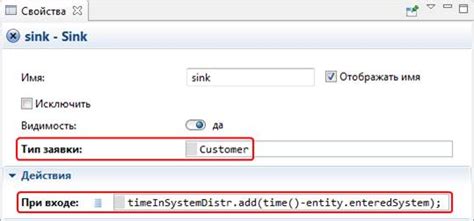
В Майнкрафте существует множество блоков, каждый из которых имеет свои уникальные свойства, такие как текстуры, прочность и возможность проходить сквозь них. Однако, иногда может возникнуть необходимость изменить свойства нескольких блоков одновременно. Для этого в игре присутствует команда, позволяющая изменить свойства выбранных блоков.
Команда для изменения свойств блоков выглядит следующим образом:
/blockdata <x> <y> <z> <данные>Где:
- <x> - координата X блока, который необходимо изменить
- <y> - координата Y блока, который необходимо изменить
- <z> - координата Z блока, который необходимо изменить
- <данные> - новые данные блока, которые нужно применить
Например, чтобы изменить текстуру блока дерева на текстуру камня в определенных координатах, необходимо использовать следующую команду:
/blockdata 10 64 6 {Texture:"stone"}Эта команда изменит блок с координатами X=10, Y=64, Z=6 на блок с новой текстурой "камень".
Команда /blockdata также может применяться для изменения других свойств блоков, таких как прочность, возможность проходить через блок и другое.
Важно помнить, что для использования команды /blockdata необходимо иметь права администратора на сервере или игре в одиночной игре. Также, перед использованием этой команды рекомендуется создать резервную копию мира, чтобы избежать нежелательных изменений или потери данных.




